三星799拍的照片传电脑没数据线怎么办?
将三星手机中的珍贵照片从设备传输到电脑,是许多用户日常操作的需求,以三星799系列手机为例,虽然不同型号的具体界面可能略有差异,但核心传输方法大同小异,本文将详细介绍多种高效、便捷的照片传输方式,涵盖传统连接、无线传输及第三方工具,帮助用户根据自身需求选择最适合的方案,确保照片安全备份且操作流畅。

通过USB数据线直接传输:传统稳定之选
USB数据线传输是最基础也是最可靠的方式,无需网络支持,适合大容量文件或网络环境不佳的场景,操作步骤如下:
-
连接设备与电脑
使用原装USB数据线将三星手机与电脑USB端口连接,首次连接时,手机屏幕顶部会显示“USB已连接”提示,点击该通知栏,在弹出的选项中选择“传输文件(MTP)”模式,此模式允许电脑直接访问手机存储,确保照片文件可被识别。 -
访问手机存储
- Windows系统:打开“此电脑”,找到手机型号对应的驱动器(通常显示为“可移动磁盘”),双击进入内部存储或SD卡目录,定位“DCIM”文件夹(存放相机拍摄照片)或“Pictures”文件夹。
- macOS系统:若使用安卓文件传输工具(如Android File Transfer),或通过“访达”侧边栏找到手机设备,同样进入相应文件夹路径。
-
复制照片文件
选中需要传输的照片或文件夹,按“Ctrl+C”复制,然后在电脑目标位置按“Ctrl+V”粘贴,对于大量文件,建议先创建分类文件夹,避免杂乱无章。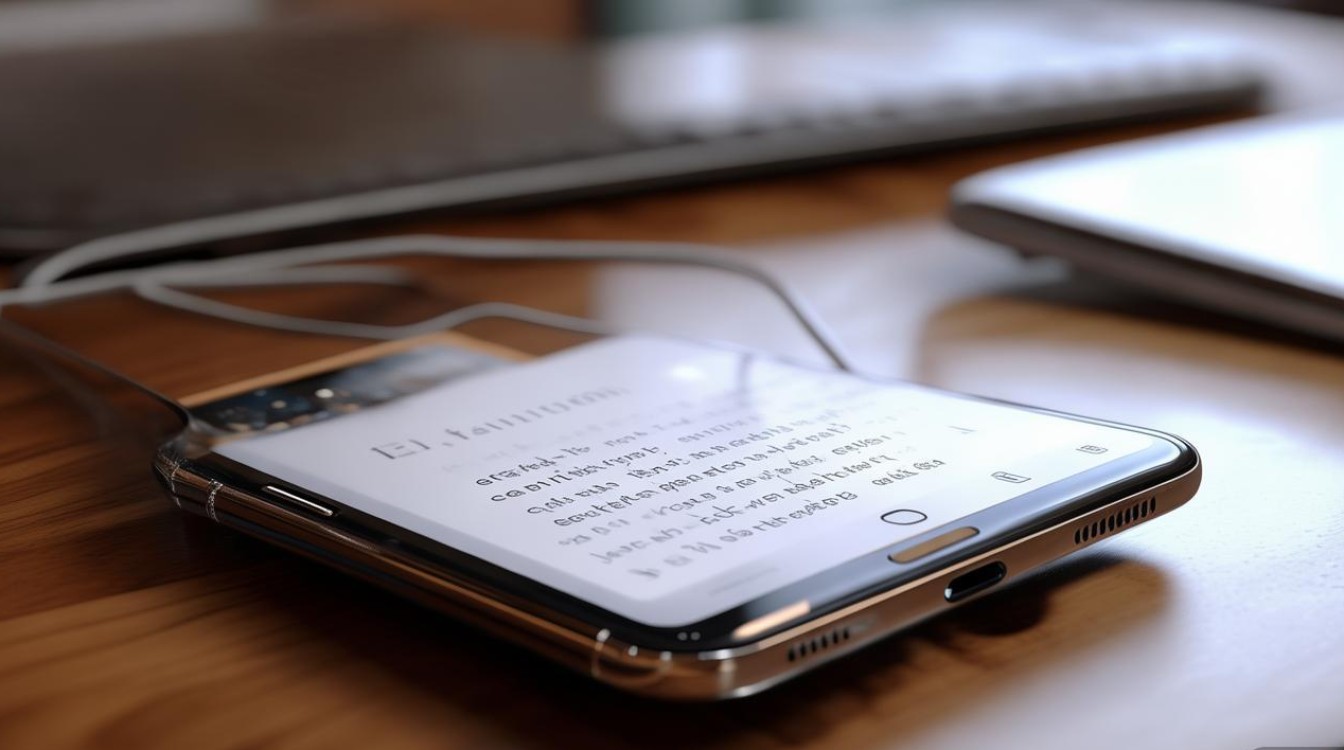
注意事项:
- 部分手机需开启“USB调试模式”(开发者选项中),但日常传输MTP模式无需此步骤。
- 若电脑无法识别手机,可尝试更换USB端口、数据线或重启设备。
利用Wi-Fi无线传输:摆脱线缆束缚
随着技术发展,无线传输逐渐成为主流,其优势在于便捷性和无需物理连接,以下是几种主流无线方法:
(一)三星智能切换(Samsung Flow)
三星生态设备间可通过Smart Switch或Samsung Flow实现快速传输,适用于Windows电脑:
- 在手机和电脑分别安装“Samsung Flow”应用,并登录同一三星账户。
- 手机开启蓝牙和Wi-Fi,电脑通过Flow应用扫描并配对设备。
- 配对成功后,手机端选择“照片”文件,电脑端即可自动接收或手动选择保存路径。
(二)云服务同步:自动备份一劳永逸
三星内置“三星云”服务,支持照片自动备份至云端,再从电脑端下载:

- 手机端设置:进入“设置”>“三星云”>“照片”,开启“自动同步”功能,并选择Wi-Fi环境下同步以节省流量。
- 电脑端访问:浏览器登录三星云官网(www.samsungcloud.com),使用相同账户登录后,即可查看并下载已备份的照片。
替代云服务:若三星云停用或偏好其他平台,可选用Google相册、百度网盘等工具,以Google相册为例,开启手机“备份与同步”功能后,照片自动上传,电脑访问photos.google.com即可管理文件。
(三)局域网传输工具:高效直连无需公网
第三方应用如“AirDroid”“ES文件浏览器”支持通过局域网(同一Wi-Fi下)传输文件:
- AirDroid:手机安装AirDroid,电脑登录web.airdroid.com,扫码登录后即可拖拽照片传输,支持批量操作。
- ES文件浏览器:手机和电脑安装该应用,通过“局域网”功能扫描设备,建立连接后直接访问手机文件夹。
通过第三方应用传输:功能拓展与便捷操作
除系统自带工具外,第三方应用可提供更丰富的传输功能和优化体验:
| 应用名称 | 特点 | 适用场景 |
|---|---|---|
| Snapdrop | 开源免费,基于Web端,同一局域网设备间通过浏览器点对点传输,无需安装 | 临时快速传输,跨平台兼容 |
| Portal | Facebook开发,自动生成链接,通过扫码或链接传输大文件 | 分享照片给非三星设备用户 |
| Send Anywhere | 支持跨平台,无需登录,通过6位码或链接传输,可设置有效期 | 大文件传输,需临时分享链接 |
针对不同场景的优化建议
- 批量传输大量照片:建议使用云服务自动备份或USB线连接,避免无线传输时的卡顿;若需整理,可先在手机通过“相册”应用创建分类文件夹,再批量选择传输。
- 紧急单张照片传输:优先使用微信、QQ等社交软件的“文件传输助手”,或通过邮件附件发送,适合临时需求。
- 保护隐私照片:可使用加密应用(如Samsung Secure Folder)隐藏文件,再通过上述方式传输,或直接通过加密云盘同步。
常见问题与解决方案
-
问题1:无线传输中断或速度慢。
解决:确保手机与电脑连接同一Wi-Fi,关闭后台占用带宽的应用;若使用蓝牙辅助,尽量靠近设备减少干扰。 -
问题2:电脑无法识别手机存储。
解决:检查USB线是否损坏,尝试更换端口;在手机“设置”>“关于手机”连续点击“版本号”7次开启开发者选项,启用“USB调试”模式。 -
问题3:云服务存储空间不足。
解决:清理云盘旧文件,或升级付费套餐;部分服务(如Google相册)提供“高质量”压缩选项,可节省空间但轻微影响画质。
三星799系列手机的照片传输方式多样,用户可根据操作习惯、网络环境和文件大小灵活选择,USB数据线适合追求稳定性的用户,无线传输和云服务则更便捷高效,建议优先开启云服务自动备份,重要照片定期通过本地存储或加密工具二次保存,确保数据安全,无论是日常整理还是紧急分享,掌握以上方法都能轻松实现手机与电脑间的照片无缝流转。
版权声明:本文由环云手机汇 - 聚焦全球新机与行业动态!发布,如需转载请注明出处。




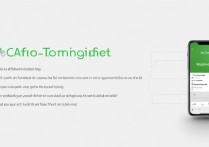
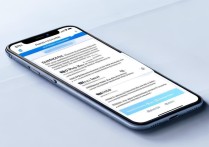






 冀ICP备2021017634号-5
冀ICP备2021017634号-5
 冀公网安备13062802000102号
冀公网安备13062802000102号